グリッドとルーラー
ルーラーを利用する
-
1ルーラーアイコンをクリック
- ①ショートカットキー[R]又は[ツールパネル]の[設定]をクリックします。
- ②[補助機能]の
 [ルーラーアイコン]をクリックします。
[ルーラーアイコン]をクリックします。
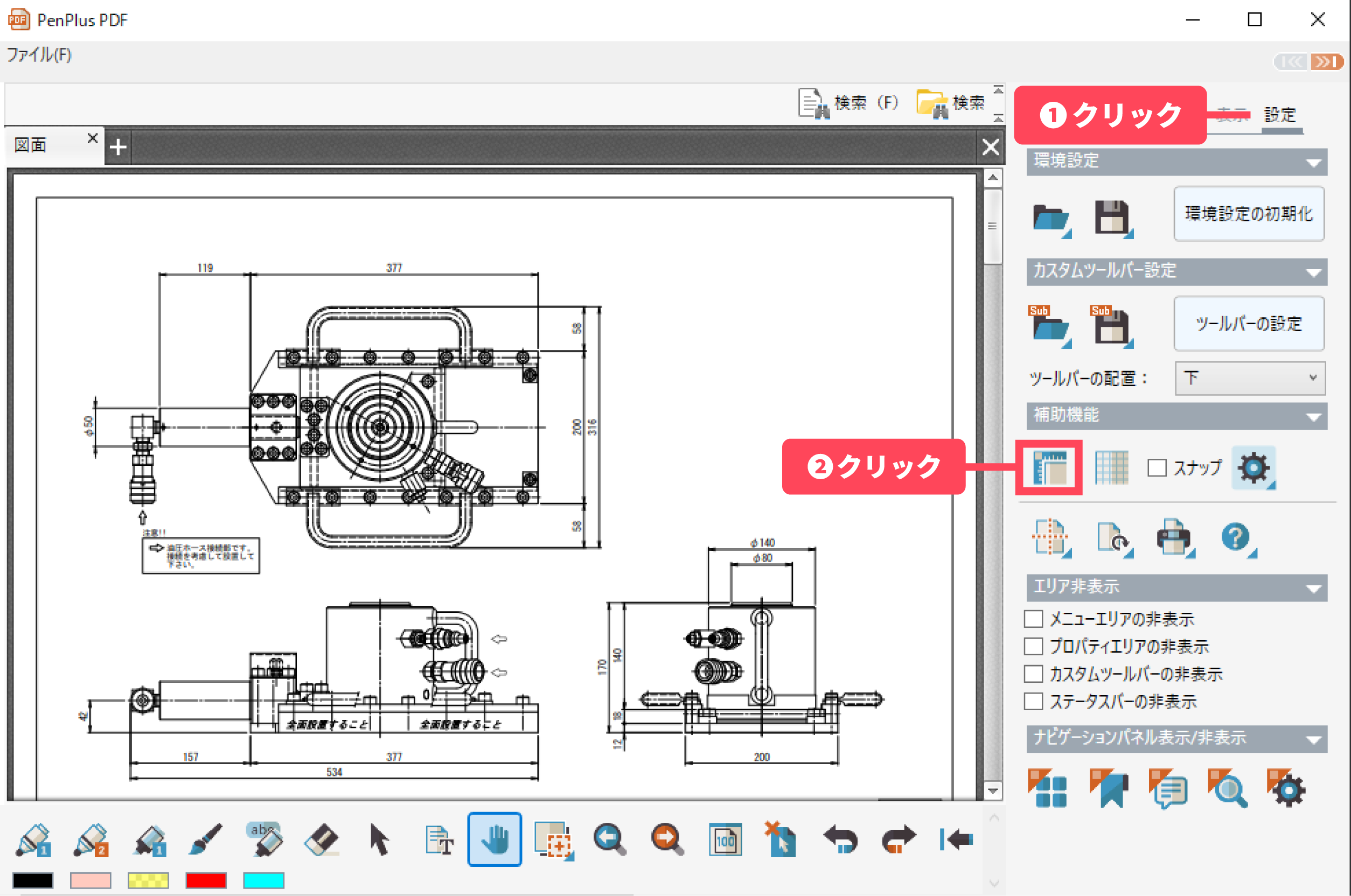
-
2ルーラーが表示される
- ルーラーが表示されました。
- ※もう一度
 [ルーラーアイコン]をクリックするとルーラーが非表示になります。
[ルーラーアイコン]をクリックするとルーラーが非表示になります。
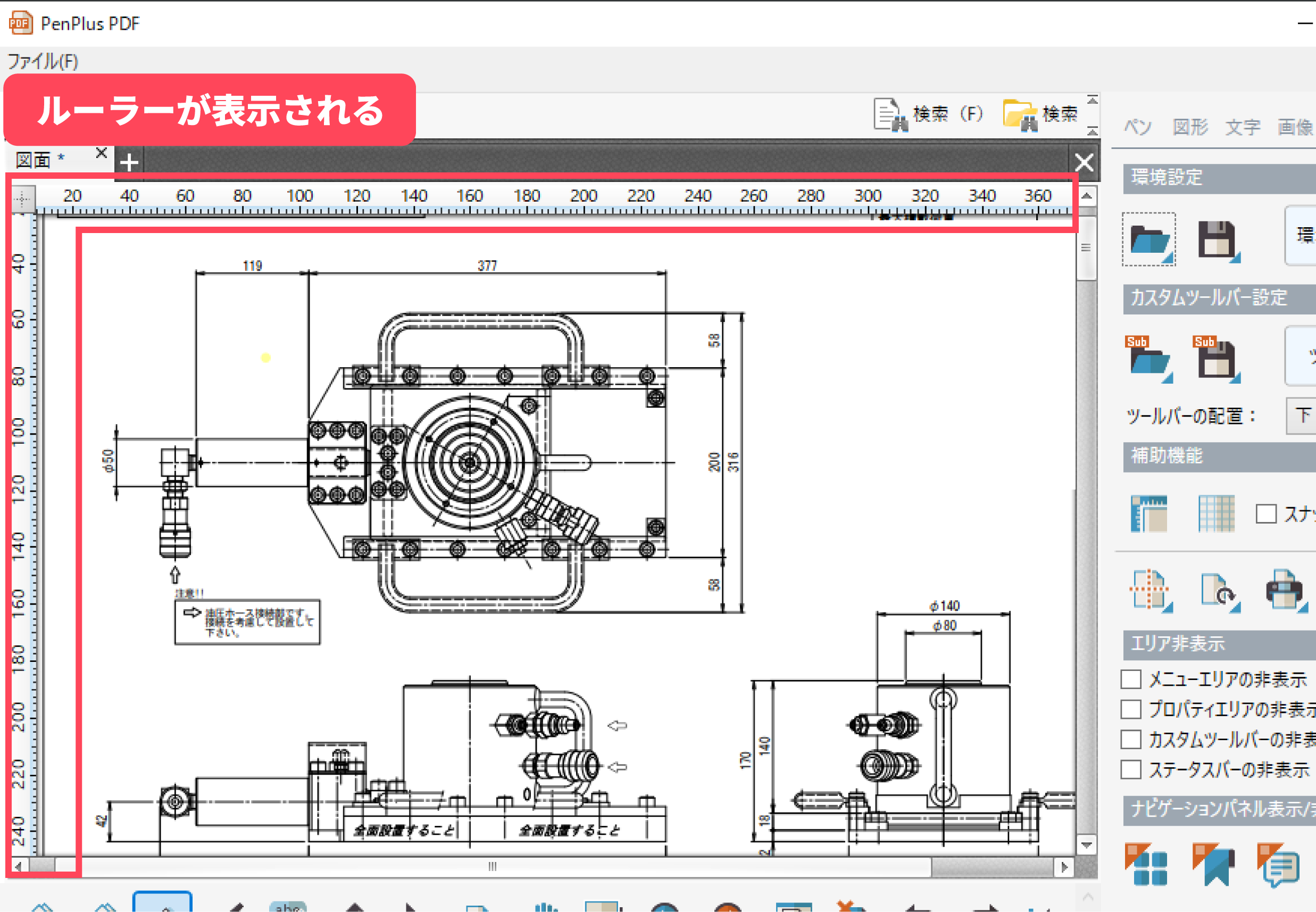
グリッドを利用する
-
1グリッドアイコンをクリック
- ①ショートカットキー[R]又は[ツールパネル]の[設定]をクリックします。
- ②[補助機能]の
 [グリッドアイコン]をクリックします。
[グリッドアイコン]をクリックします。
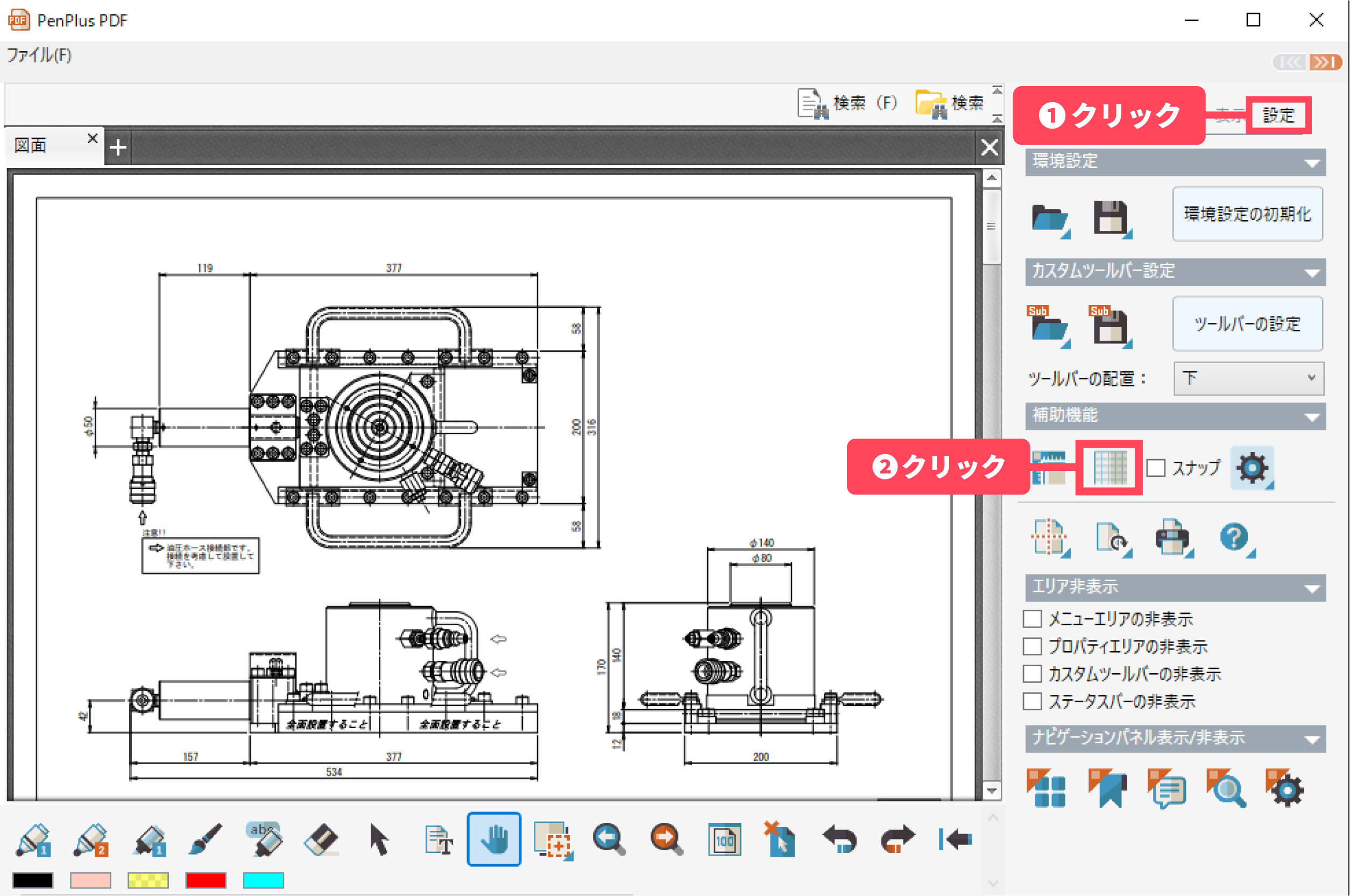
-
2図形の背景色が変更される
- グリッドが表示されました。
- ※もう一度
 [グリッドアイコン]をクリックするとグリッドが非表示になります。
[グリッドアイコン]をクリックするとグリッドが非表示になります。
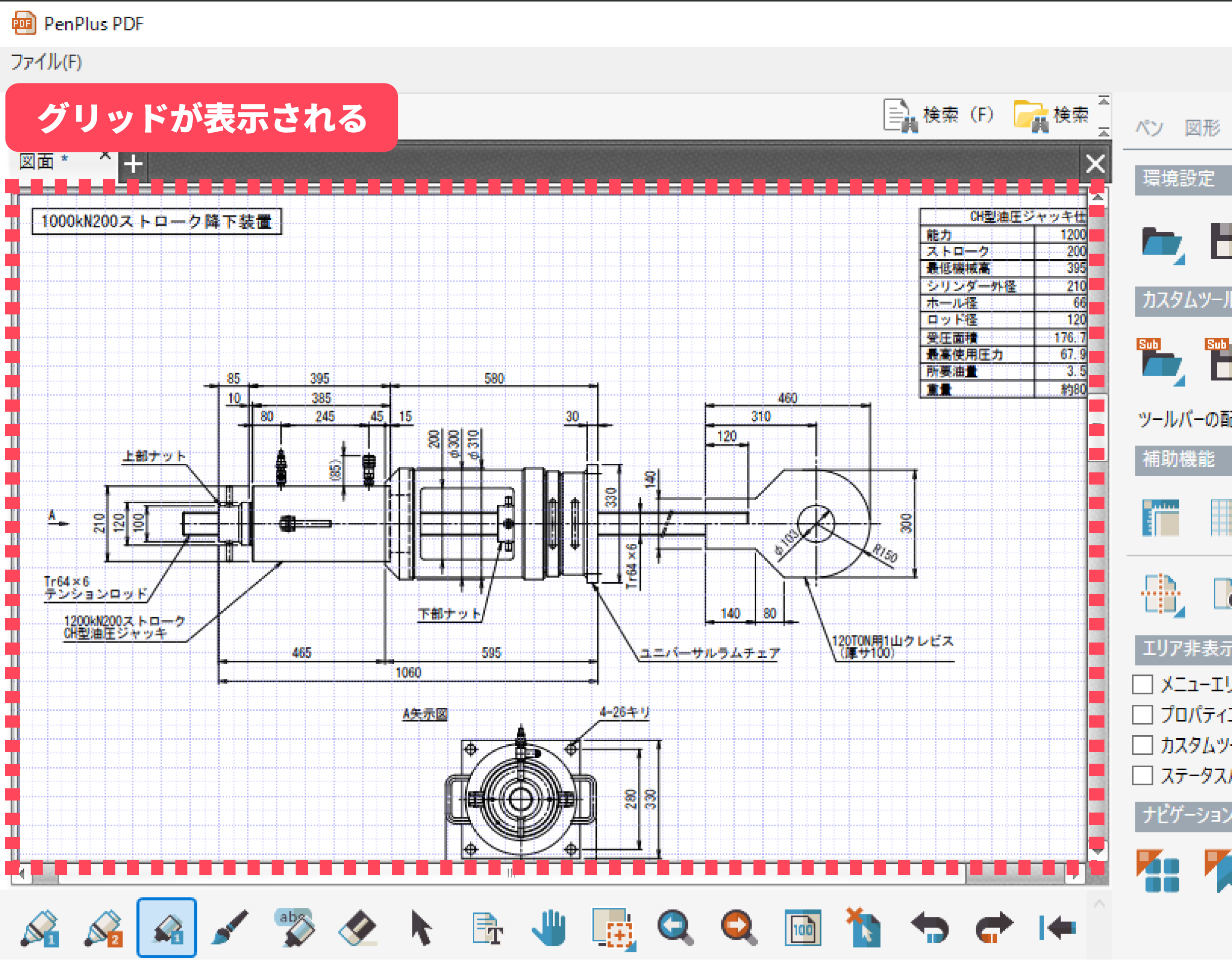
グリッドの吸着
-
1スナップにチェックを入れる
- 設定ツールパネル内[補助機能]の[スナップ]をONにします。
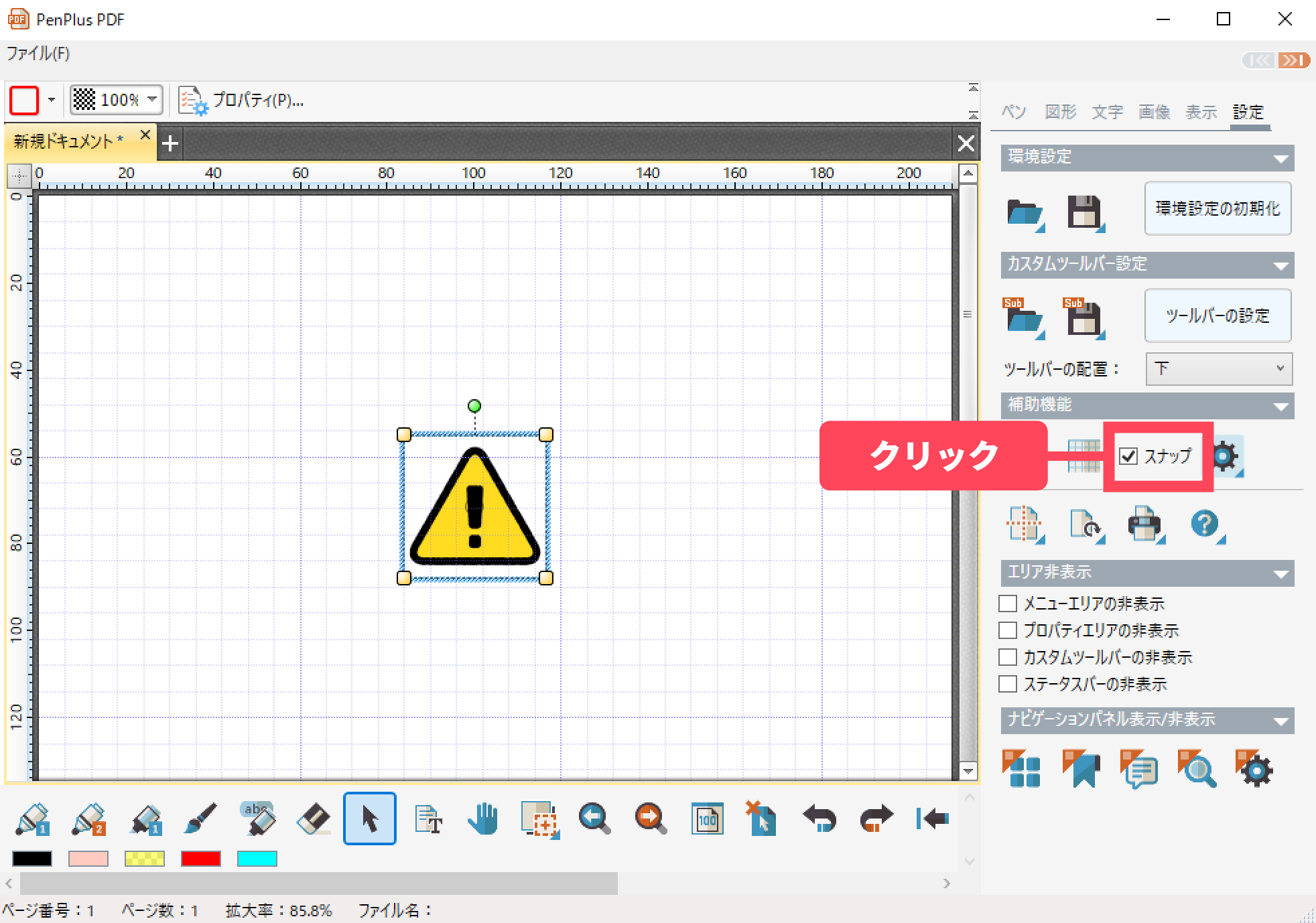
-
2グリッドの吸着ができる
- グリッドの吸着がONになります。
グリッド線に合わせてオブジェクトを配置できるようになります。
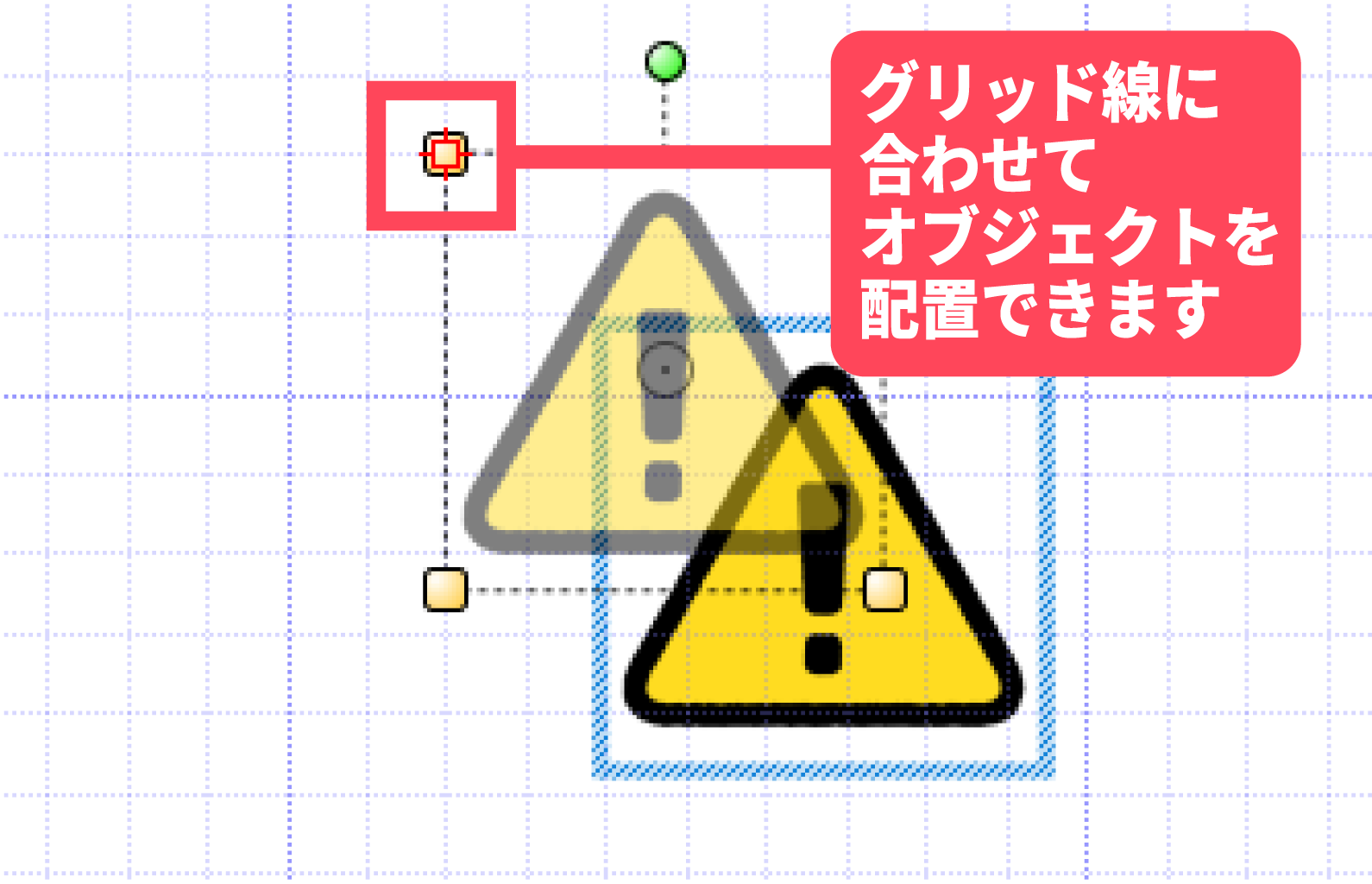
- グリッドの吸着がONになります。
Contact Us
商品に関するご質問、OEMのご相談・無料トライアルのお申し込みなど、お気軽にお問い合わせください。


